- Автор Abigail Brown [email protected].
- Public 2023-12-17 06:53.
- Соңғы өзгертілген 2025-01-24 12:15.
Не білу керек
- Нутбук розеткаға қосылған немесе заряды болуы керек.
- Әдетте экран мен пернетақта арасында орналасқан қуат түймесін басыңыз.
- Толық қосу үшін бірнеше минут кетуі мүмкін.
Бұл мақалада Dell ноутбугындағы қуат түймешігін қайдан табуға болады, осылайша оны қосу және өшіру керек.
Dell ноутбугін қалай қосуға болады
Барлық дерлік Dell ноутбуктері осылайша қосылады (ерекшеліктер төменде көрсетілген):
- Қуат кабелін ноутбуктің зарядтау портына, ал екінші ұшын розеткаға қосыңыз. Ноутбук батареясының заряды жеткілікті екеніне сенімді болсаңыз, бұл қадамды өткізіп жіберуге болады.
- Нутбук қақпағын ашыңыз.
- Қуат түймесін тауып, басыңыз.
- Нутбук қосылғанша күтіңіз.
Қуат түймесін басқаннан кейін ноутбукты қоса алмасаңыз, осы беттің төменгі жағын қараңыз.
Dell ноутбугындағы қуат түймесі қай жерде?
Қуат түймешігін Dell ноутбугының түріне қарамастан табу оңай болуы керек. Экранның астында және пернетақтаның үстінде дөңгелек немесе төртбұрышты түймені іздеңіз.
Түйме сол аймақтың кез келген жерінде болуы мүмкін, бірақ әдетте оң жақта немесе ортасында болады. Ол көбінесе құрылғының түс схемасына сәйкес келеді, сондықтан оны бірінші көзқараста анықтау қиын болуы мүмкін. Бұл, әсіресе, қуат түймесі пернетақта үстіндегі сенсорлық басқару жолағына ендірілген болса, дұрыс.
Міне, әртүрлі Dell ноутбуктеріндегі қуат түймелерінің кейбір мысалдары:



Кейбір ескі Dell ноутбуктерінде (жоғарыда суретте жоқ) компьютердің шетінде қуат түймесі бар. Бұл жағдайда қақпақты ашудың қажеті жоқ, себебі оған ноутбук жабық болса да оң жақтан кіруге болады.
Нутбукті қуат түймесі арқылы өшіру
Компьютерді күштеп өшіру қажет болса, қуат түймешігін басып, ұстап тұру әрекетті орындауы керек (ең алдымен жұмысыңызды сақтаңыз!). Экран кенет қараңғыланғанша, бірнеше минут ішінде ештеңе болмаған сияқты болады. Осы кезде ноутбук шу шығаруды тоқтатады және қуат өшіріледі.
Алайда, ноутбукты өшіруге мәжбүрлеу оны өшірудің қолайлы әдісі емес. Мәжбүрлеп өшірген кезде не болып жатқанына байланысты бүлінген файлдар немесе деректер жоғалуы мүмкін.
Қуат түймесі орындайтын әдепкі параметрді өзгертпейінше, түймені бір рет басу әдетте оны өшірмейді. Бір рет басу әдетте оның орнына ноутбукты ұйықтатады немесе күту күйіне шығарады. Компьютерді басқан кезде өшіргіңіз келсе, қуат түймесі не істейтінін қалай өзгерту керектігін біліңіз.
Нутбукті өшірудің ең жақсы жолы - операциялық жүйе. Сізге әлі де кез келген ашық файлдарды сақтау және жабу қажет, бірақ бұл компьютерді қуат түймесі арқылы мәжбүрлеп өшіруден гөрі қауіпсіз деп саналады. Windows 10 жүйесін өшіру үшін Бастау мәзіріндегі қуат түймесін пайдаланып, Өшіру тармағын таңдаңыз.
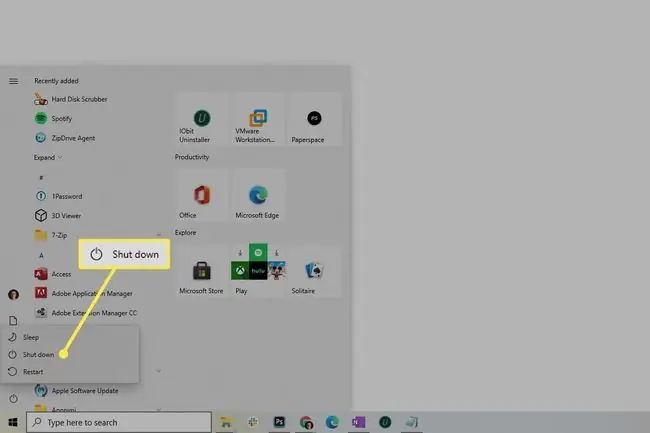
Dell ноутбугы қосылмайды ма?
Делл ноутбук Windows жүйесіне жүктелмесе, қатты қалпына келтіруді орындауды ұсынады. Жаңа ноутбуктерде мұндай мәселе болмауы керек, бірақ не істеу керек:
- Қуат кабелін ажыратып, батареяны шығарып алыңыз.
- Флэш-дискілер, USB тышқандары, веб-камералар, т.б. сияқты барлық перифериялық құрылғыларды ажыратыңыз.
- Қалған қуатты босату үшін қуат түймесін 20 секунд басып тұрыңыз.
- Батареяны және қуат кабелін қайта қосыңыз.
- Қуат түймесін басу арқылы ноутбукты қайта қосып көріңіз.
Қосымша көмек қажет болса, қосылмайтын компьютерді қалай түзетуге болатынын қараңыз.






